在使用win10系统时,合理设置自动锁屏时间能为我们带来不少便利,既能保护隐私,又能在一定程度上节省电量。那么,win10究竟该如何设置自动锁屏时间呢?下面就跟着小编一起来看看吧!
一、找到设置入口
首先,点击屏幕左下角的“开始”菜单,在弹出的菜单中找到并点击“设置”图标。这是一个齿轮形状的图标,很容易辨认哦。
二、进入系统设置
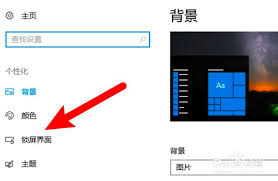
进入设置页面后,你会看到一系列的选项。在这里,找到并点击“系统”选项。
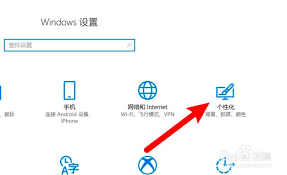
三、设置锁屏时间
进入“系统”页面后,在左侧的菜单中选择“电源和睡眠”选项。然后,在右侧的窗口中找到“屏幕”一栏。你会看到“在[x]分钟后关闭屏幕”的设置项,这里的[x]就是当前系统默认的自动锁屏时间啦。点击下拉箭头,你可以根据自己的需求选择不同的时间选项,从几分钟到几个小时都有哦。比如,你想要在离开电脑一段时间后自动锁屏,防止他人误操作或者窥探你的隐私,就可以选择一个合适的较短时间,像10分钟或者15分钟;要是你经常离开电脑较长时间,那么选择30分钟甚至1个小时也没问题。
除了通过这种常规的设置方式,你还可以使用快捷键来快速调整自动锁屏时间。按下“windows”键+“i”组合键,打开设置窗口,然后直接在搜索框中输入“屏幕”,就能快速定位到“屏幕”设置页面啦,接着按照上面第三步的方法设置锁屏时间即可。
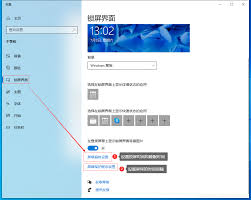
另外,有些小伙伴可能还希望根据不同的使用场景来灵活设置自动锁屏时间。比如说,在工作时,希望锁屏时间短一些,方便随时操作电脑;而在晚上休息时,就可以设置一个较长的锁屏时间,节省电量的同时也避免被消息打扰。其实,win10系统是支持根据不同电源计划来设置自动锁屏时间的哦。你可以在“电源和睡眠”页面中,点击“其他电源设置”,然后在弹出的窗口中选择当前使用的电源计划并点击“更改计划设置”,在这里你就能分别为“用电池”和“接通电源”两种情况设置不同的自动锁屏时间啦。
现在,你已经知道win10怎么设置自动锁屏时间了吧?快去动手试试,让你的电脑使用起来更加贴心、便捷!
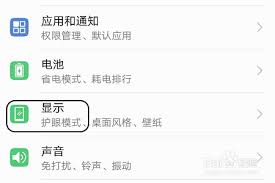
在日常使用荣耀手机时,有时候我们希望锁屏时间能够常亮,这样可以更方便地查看时间,尤其是在一些特定场景下,比如夜间、户外等。下面就来详细介绍荣耀手机设置锁屏时间常亮模式的方法。首先,打开手机的“设置”应用。在设置菜单中,找到“显示和亮度”选项并点击进入。进入“显
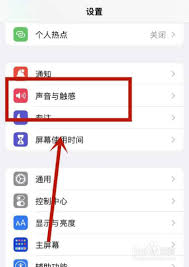
在使用iphone的过程中,锁屏声音有时能给我们带来独特的体验。那么,iphone锁屏声音究竟在哪设置呢?别着急,下面就为你详细介绍。一、找到“设置”图标首先,在主屏幕上找到那个熟悉的“设置”应用程序图标,它是一个灰色的齿轮形状。点击打开它,这是进入各种设置选

在日常使用荣耀手机时,更改开机密码锁屏是一项重要的安全设置,它能有效保护我们手机中的隐私和数据安全。那么,荣耀手机该如何更改开机密码锁屏呢?下面为大家详细介绍。一、通过设置菜单更改打开手机的“设置”应用。在设置菜单中,找到“生物识别和密码”选项。点击进入该选项

在苹果设备上,设置锁屏界面小组件可以为你的手机增添更多个性化和便捷性。下面就来详细介绍一下具体的设置方法。首先,确保你的设备运行的是ios14或更高版本,因为小组件功能是从ios14开始支持的。打开手机主屏幕,长按屏幕空白处,直到屏幕上的应用开始抖动。此时,点
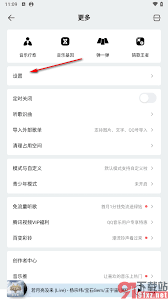
在使用手机时,qq音乐的锁屏显示有时会带来一些困扰。比如,当你想要查看手机锁屏上的重要信息时,却被qq音乐的播放界面占据了大半屏幕。别担心,下面就来教你如何轻松关闭qq音乐的锁屏显示,让你的手机界面回归清爽。安卓手机关闭方法不同品牌的安卓手机设置方式略有不同,
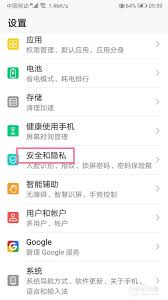
在使用荣耀手机时,为了保护个人隐私,更改锁屏密码是一项重要的操作。下面就来详细介绍荣耀手机更改锁屏密码的方法。首先,打开手机的“设置”应用。在设置菜单中,向下滚动找到“生物识别和密码”选项并点击进入。进入“生物识别和密码”页面后,你会看到多种用于解锁手机的方式